นี่เป็นความต่อเนื่องของบทความล่าสุดของฉันเกี่ยวกับ “การเรนเดอร์ข้อมูล API ภายนอกในบล็อก WordPress ที่ส่วนหน้า”. ในอันสุดท้ายนี้ เราได้เรียนรู้วิธีใช้ API ภายนอกและรวมเข้ากับบล็อกที่แสดงข้อมูลที่ดึงมาที่ส่วนหน้าของไซต์ WordPress
สิ่งนั้นคือ เราทำสำเร็จในลักษณะที่ป้องกันไม่ให้เรามองเห็นข้อมูลใน WordPress Block Editor กล่าวอีกนัยหนึ่ง เราสามารถแทรกบล็อกบนหน้าได้ แต่จะไม่มีการแสดงตัวอย่าง เราจะได้เห็นบล็อกเมื่อเผยแพร่เท่านั้น
มาทบทวนตัวอย่างบล็อกปลั๊กอินที่เราทำในบทความที่แล้วกัน เฉพาะครั้งนี้ เราจะใช้ JavaScript และ React ระบบนิเวศของ WordPress เพื่อดึงและแสดงผลข้อมูลนั้นใน Back-end Block Editor เช่นกัน
ที่เราเลิกกัน
เมื่อเราเริ่มต้นสิ่งนี้ นี่คือตัวอย่าง ที่เราไปถึงบทความล่าสุดที่คุณสามารถอ้างอิงได้ คุณอาจสังเกตเห็นว่าฉันใช้ a render_callback ในบทความที่แล้ว เพื่อที่ฉันจะได้ใช้แอตทริบิวต์ในไฟล์ PHP และแสดงเนื้อหา
นั่นอาจเป็นประโยชน์ในสถานการณ์ที่คุณอาจต้องใช้ฟังก์ชัน WordPress หรือ PHP ดั้งเดิมเพื่อสร้างบล็อกแบบไดนามิก แต่ถ้าคุณต้องการใช้ประโยชน์จากระบบนิเวศ JavaScript และ React (JSX โดยเฉพาะ) ของ WordPress เพื่อแสดง HTML แบบคงที่พร้อมกับแอตทริบิวต์ที่จัดเก็บไว้ในฐานข้อมูล คุณจะต้องเน้นที่ Edit และ Save หน้าที่ของบล็อกปลั๊กอิน
- พื้นที่
Editฟังก์ชั่นแสดงเนื้อหาตามสิ่งที่คุณต้องการเห็นในตัวแก้ไขบล็อก คุณสามารถมีส่วนประกอบ React แบบโต้ตอบได้ที่นี่ - พื้นที่
Saveฟังก์ชั่นแสดงเนื้อหาตามสิ่งที่คุณต้องการดูในส่วนหน้า คุณไม่สามารถมีส่วนประกอบ React ปกติหรือ hooks ที่นี่ ใช้เพื่อส่งคืน HTML แบบคงที่ที่บันทึกลงในฐานข้อมูลของคุณพร้อมกับแอตทริบิวต์
พื้นที่ Save ฟังก์ชันคือที่ที่เราจะออกไปเที่ยวกันในวันนี้ เราสามารถสร้างส่วนประกอบแบบโต้ตอบได้ในส่วนหน้า แต่สำหรับสิ่งนั้น เราจำเป็นต้องรวมและเข้าถึงส่วนประกอบภายนอก . ด้วยตนเอง Save ทำงานในไฟล์เหมือนที่เราทำในบทความที่แล้ว
ดังนั้น ฉันจะพูดถึงประเด็นเดียวกันกับที่เราทำในบทความที่แล้ว แต่คราวนี้ คุณสามารถดูตัวอย่างได้ในเครื่องมือแก้ไขบล็อก ก่อน คุณเผยแพร่ไปยังส่วนหน้า
อุปกรณ์ประกอบฉากบล็อก
ฉันตั้งใจละทิ้งคำอธิบายใดๆ เกี่ยวกับ edit อุปกรณ์ประกอบฉากของฟังก์ชั่นในบทความที่แล้ว เพราะนั่นจะทำให้โฟกัสออกจากจุดหลัก นั่นคือการเรนเดอร์
หากคุณมาจากพื้นหลังของ React คุณอาจจะเข้าใจว่าฉันกำลังพูดถึงอะไร แต่ถ้าคุณยังใหม่กับสิ่งนี้ ฉันจะแนะนำ ตรวจสอบส่วนประกอบและอุปกรณ์ประกอบฉากในเอกสาร React.
ถ้าเราเข้าสู่ระบบ props วัตถุไปยังคอนโซลจะส่งคืนรายการฟังก์ชันและตัวแปรของ WordPress ที่เกี่ยวข้องกับบล็อกของเรา:
เราต้องการเพียง attributes วัตถุและ setAttributes ฟังก์ชันที่ฉันกำลังจะทำลายออกจาก props วัตถุในรหัสของฉัน ในบทความที่แล้ว ฉันได้แก้ไขโค้ดของ RapidAPI เพื่อให้สามารถจัดเก็บข้อมูล API ผ่าน setAttributes(). อุปกรณ์ประกอบฉากสามารถอ่านได้เท่านั้น เราจึงไม่สามารถแก้ไขได้โดยตรง
อุปกรณ์ประกอบฉากบล็อกคล้ายกับตัวแปรสถานะและ setState ใน React แต่ React ทำงานบนฝั่งไคลเอ็นต์และ setAttributes() ใช้เพื่อจัดเก็บแอตทริบิวต์อย่างถาวรในฐานข้อมูล WordPress หลังจากบันทึกโพสต์ ดังนั้นสิ่งที่เราต้องทำคือบันทึกมันไว้ attributes.data แล้วเรียกว่าเป็นค่าเริ่มต้นสำหรับ useState() ตัวแปร
พื้นที่ edit ฟังก์ชัน
ฉันจะคัดลอกและวางโค้ด HTML ที่เราใช้ใน football-rankings.php ในบทความที่แล้วและแก้ไขเล็กน้อยเพื่อเปลี่ยนไปใช้พื้นหลัง JavaScript จำได้ไหมว่าเราสร้างไฟล์เพิ่มเติมสองไฟล์ในบทความล่าสุดสำหรับการจัดรูปแบบส่วนหน้าและสคริปต์ได้อย่างไร ด้วยวิธีที่เรากำลังดำเนินการอยู่ในปัจจุบัน ไม่จำเป็นต้องสร้างไฟล์เหล่านั้น แต่เราสามารถย้ายทั้งหมดไปที่ Edit ฟังก์ชัน
รหัสเต็ม
import { useState } from "@wordpress/element";
export default function Edit(props) {
const { attributes, setAttributes } = props;
const [apiData, setApiData] = useState(null);
function fetchData() {
const options = {
method: "GET",
headers: {
"X-RapidAPI-Key": "Your Rapid API key",
"X-RapidAPI-Host": "api-football-v1.p.rapidapi.com",
},
};
fetch(
"https://api-football-v1.p.rapidapi.com/v3/standings?season=2021&league=39",
options
)
.then((response) => response.json())
.then((response) => {
let newData = { ...response }; // Deep clone the response data
setAttributes({ data: newData }); // Store the data in WordPress attributes
setApiData(newData); // Modify the state with the new data
})
.catch((err) => console.error(err));
}
return (
{apiData && (
Rank
Logo
Team name
GP
GW
GD
GL
GF
GA
Pts
Form history
{/* Usage of [0] might be weird but that is how the API structure is. */}
{apiData.response[0].league.standings[0].map((el) => {
{/* Destructure the required data from all */}
const { played, win, draw, lose, goals } = el.all;
return (
{el.rank}
 {el.team.name}
{played}
{win}
{draw}
{lose}
{goals.for}
{goals.against}
{el.points}
{el.form.split("").map((result) => {
return (
{result}
);
})}
);
}
)}
)}
);
}
{el.team.name}
{played}
{win}
{draw}
{lose}
{goals.for}
{goals.against}
{el.points}
{el.form.split("").map((result) => {
return (
{result}
);
})}
);
}
)}
)}
);
}ฉันได้รวม React hook ไว้ด้วย useState() ราคาเริ่มต้นที่ @wordpress/element แทนที่จะใช้จากไลบรารี React นั่นก็เพราะว่าถ้าผมโหลดแบบปกติ มันจะดาวน์โหลด React สำหรับทุกบล็อคที่ผมใช้ แต่ถ้าฉันกำลังใช้ @wordpress/element มันโหลดจากแหล่งเดียว เช่น เลเยอร์ WordPress ที่ด้านบนของ React
ครั้งนี้ฉันไม่ได้ห่อโค้ดไว้ข้างใน useEffect() แต่ภายในฟังก์ชันที่เรียกเฉพาะเมื่อคลิกที่ปุ่มเพื่อให้เรามีการแสดงตัวอย่างข้อมูลที่ดึงมาแบบสด ฉันใช้ตัวแปรสถานะที่เรียกว่า apiData เพื่อแสดงตารางลีกแบบมีเงื่อนไข ดังนั้น เมื่อคลิกปุ่มและดึงข้อมูลแล้ว ฉันกำลังตั้งค่า apiData ไปยังข้อมูลใหม่ภายใน fetchData() และมีการเรนเดอร์ด้วย HTML ของตารางอันดับฟุตบอลที่พร้อมใช้งาน
คุณจะสังเกตเห็นว่าเมื่อบันทึกโพสต์และรีเฟรชหน้าแล้ว ตารางลีกจะหายไป นั่นเป็นเพราะเรากำลังใช้สถานะว่าง (null) สำหรับ apiDataค่าเริ่มต้นของ เมื่อโพสต์บันทึก คุณลักษณะจะถูกบันทึกไว้ใน attributes.data วัตถุและเราเรียกว่าเป็นค่าเริ่มต้นสำหรับ useState() ตัวแปรดังนี้:
const [apiData, setApiData] = useState(attributes.data);พื้นที่ save ฟังก์ชัน
เรากำลังจะทำสิ่งเดียวกันกับ save ใช้งานได้แต่ปรับเปลี่ยนนิดหน่อย ตัวอย่างเช่น ไม่จำเป็นต้องใช้ปุ่ม "ดึงข้อมูล" ที่ส่วนหน้า และปุ่ม apiData ตัวแปรสถานะก็ไม่จำเป็นเช่นกันเพราะเรากำลังตรวจสอบอยู่ใน edit การทำงาน. แต่เราจำเป็นต้องสุ่ม apiData ตัวแปรที่ตรวจสอบหา attributes.data เพื่อแสดงผล JSX ตามเงื่อนไข มิฉะนั้น จะเกิดข้อผิดพลาดที่ไม่ได้กำหนด และ Block Editor UI จะว่างเปล่า
รหัสเต็ม
export default function save(props) {
const { attributes, setAttributes } = props;
let apiData = attributes.data;
return (
{/* Only render if apiData is available */}
{apiData && (
Rank
Logo
Team name
GP
GW
GD
GL
GF
GA
Pts
Form history
{/* Usage of [0] might be weird but that is how the API structure is. */}
{apiData.response[0].league.standings[0].map((el) => {
const { played, win, draw, lose, goals } = el.all;
return (
{el.rank}
 {el.team.name}
{played}
{win}
{draw}
{lose}
{goals.for}
{goals.against}
{el.points}
{el.form.split("").map((result) => {
return (
{result}
);
})}
);
})}
)}
);
}
{el.team.name}
{played}
{win}
{draw}
{lose}
{goals.for}
{goals.against}
{el.points}
{el.form.split("").map((result) => {
return (
{result}
);
})}
);
})}
)}
);
}หากคุณกำลังแก้ไข save ฟังก์ชันหลังจากที่บล็อกมีอยู่แล้วในตัวแก้ไขบล็อก ก็จะแสดงข้อผิดพลาดดังนี้:
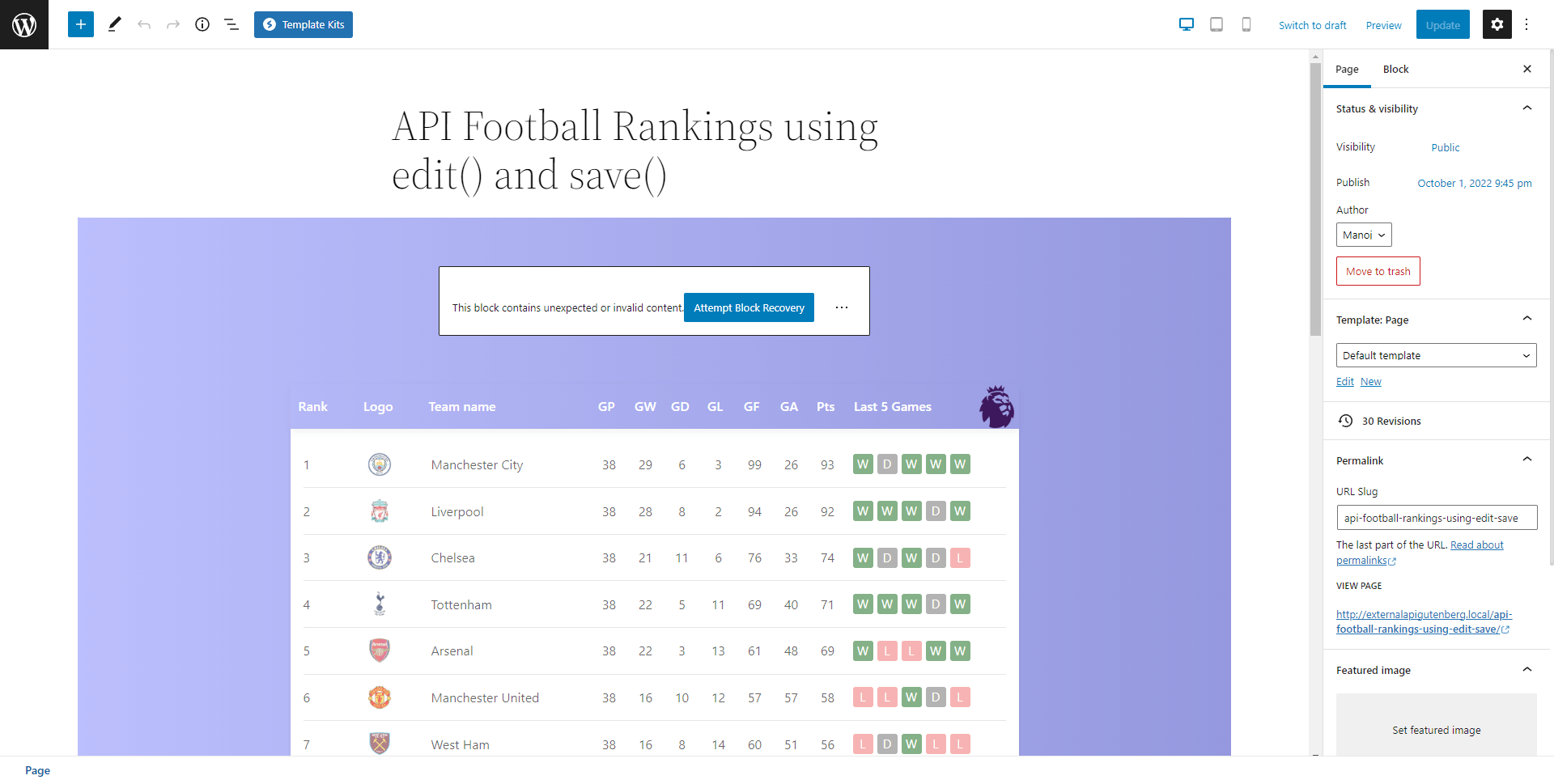
นั่นเป็นเพราะมาร์กอัปในเนื้อหาที่บันทึกไว้นั้นแตกต่างจากมาร์กอัปในเนื้อหาใหม่ของเรา save การทำงาน. เนื่องจากเราอยู่ในโหมดการพัฒนา การลบ bock ออกจากหน้าปัจจุบันจึงง่ายกว่าและแทรกเข้าไปใหม่เป็นบล็อกใหม่ ด้วยวิธีนี้ โค้ดที่อัปเดตจะถูกใช้แทนและสิ่งต่างๆ จะกลับมาซิงค์กัน
สถานการณ์การลบและเพิ่มอีกครั้งสามารถหลีกเลี่ยงได้หากเราใช้ render_callback เมธอด เนื่องจากเอาต์พุตเป็นไดนามิกและควบคุมโดย PHP แทนฟังก์ชันบันทึก ดังนั้นแต่ละวิธีจึงมีข้อดีและข้อเสียของตัวเอง
Tom Nowell ให้คำอธิบายอย่างละเอียดเกี่ยวกับสิ่งที่ไม่ควรทำใน save ฟังก์ชันมา กองนี้ล้น คำตอบ.
การจัดรูปแบบบล็อกในตัวแก้ไขและส่วนหน้า
เกี่ยวกับการจัดสไตล์ เกือบจะเหมือนกับที่เราดูในบทความที่แล้ว แต่มีการเปลี่ยนแปลงเล็กน้อยซึ่งฉันได้อธิบายไว้ในความคิดเห็น ฉันแค่นำเสนอสไตล์เต็มรูปแบบที่นี่ เนื่องจากนี่เป็นเพียงการพิสูจน์แนวคิดมากกว่าสิ่งที่คุณต้องการคัดลอกและวาง (เว้นแต่ว่าคุณต้องการบล็อกสำหรับการแสดงอันดับฟุตบอลที่มีสไตล์เช่นนี้จริงๆ) และโปรดทราบว่าฉันยังคงใช้ SCSS ที่คอมไพล์เป็น CSS ในบิลด์
รูปแบบบรรณาธิการ
/* Target all the blocks with the data-title="Football Rankings" */
.block-editor-block-list__layout
.block-editor-block-list__block.wp-block[data-title="Football Rankings"] {
/* By default, the blocks are constrained within 650px max-width plus other design specific code */
max-width: unset;
background: linear-gradient(to right, #8f94fb, #4e54c8);
display: grid;
place-items: center;
padding: 60px 0;
/* Button CSS - From: https://getcssscan.com/css-buttons-examples - Some properties really not needed :) */
button.fetch-data {
align-items: center;
background-color: #ffffff;
border: 1px solid rgb(0 0 0 / 0.1);
border-radius: 0.25rem;
box-shadow: rgb(0 0 0 / 0.02) 0 1px 3px 0;
box-sizing: border-box;
color: rgb(0 0 0 / 0.85);
cursor: pointer;
display: inline-flex;
font-family: system-ui, -apple-system, system-ui, "Helvetica Neue", Helvetica, Arial, sans-serif;
font-size: 16px;
font-weight: 600;
justify-content: center;
line-height: 1.25;
margin: 0;
min-height: 3rem;
padding: calc(0.875rem - 1px) calc(1.5rem - 1px);
position: relative;
text-decoration: none;
transition: all 250ms;
user-select: none;
-webkit-user-select: none;
touch-action: manipulation;
vertical-align: baseline;
width: auto;
&:hover,
&:focus {
border-color: rgb(0, 0, 0, 0.15);
box-shadow: rgb(0 0 0 / 0.1) 0 4px 12px;
color: rgb(0, 0, 0, 0.65);
}
&:hover {
transform: translateY(-1px);
}
&:active {
background-color: #f0f0f1;
border-color: rgb(0 0 0 / 0.15);
box-shadow: rgb(0 0 0 / 0.06) 0 2px 4px;
color: rgb(0 0 0 / 0.65);
transform: translateY(0);
}
}
}รูปแบบส่วนหน้า
/* Front-end block styles */
.wp-block-post-content .wp-block-football-rankings-league-table {
background: linear-gradient(to right, #8f94fb, #4e54c8);
max-width: unset;
display: grid;
place-items: center;
}
#league-standings {
width: 900px;
margin: 60px 0;
max-width: unset;
font-size: 16px;
.header {
display: grid;
gap: 1em;
padding: 10px;
grid-template-columns: 1fr 1fr 3fr 4fr 3fr;
align-items: center;
color: white;
font-size: 16px;
font-weight: 600;
background-color: transparent;
background-repeat: no-repeat;
background-size: contain;
background-position: right;
.stats {
display: flex;
gap: 15px;
& > div {
width: 30px;
}
}
}
}
.league-table {
background: white;
box-shadow:
rgba(50, 50, 93, 0.25) 0px 2px 5px -1px,
rgba(0, 0, 0, 0.3) 0px 1px 3px -1px;
padding: 1em;
.position {
width: 20px;
}
.team {
display: grid;
gap: 1em;
padding: 10px 0;
grid-template-columns: 1fr 1fr 3fr 4fr 3fr;
align-items: center;
}
.team:not(:last-child) {
border-bottom: 1px solid lightgray;
}
.team-logo img {
width: 30px;
top: 3px;
position: relative;
}
.stats {
display: flex;
gap: 15px;
& > div {
width: 30px;
text-align: center;
}
}
.last-5-games {
display: flex;
gap: 5px;
& > div {
width: 25px;
height: 25px;
text-align: center;
border-radius: 3px;
font-size: 15px;
& .result-W {
background: #347d39;
color: white;
}
& .result-D {
background: gray;
color: white;
}
& .result-L {
background: lightcoral;
color: white;
}
}
}
เราเพิ่มสิ่งนี้ให้กับ src/style.scss ซึ่งดูแลการจัดสไตล์ทั้งในเอดิเตอร์และฟรอนท์เอนด์ ฉันไม่สามารถแชร์ URL สาธิตได้เนื่องจากต้องมีสิทธิ์เข้าถึงโดยผู้แก้ไข แต่ฉันมีวิดีโอที่บันทึกไว้เพื่อให้คุณดูการสาธิต:
สวยเรียบร้อยใช่มั้ย? ตอนนี้ เรามีบล็อกที่ทำงานได้อย่างสมบูรณ์ซึ่งไม่เพียงแค่แสดงผลที่ส่วนหน้าเท่านั้น แต่ยังดึงข้อมูล API และแสดงผลตรงนั้นในตัวแก้ไขบล็อก — ด้วยปุ่มรีเฟรชเพื่อบูต!
แต่ถ้าเราอยากจะเอา เต็ม ข้อดีของ WordPress Block Editor เราควรพิจารณาจับคู่องค์ประกอบ UI ของบล็อกกับ การควบคุมบล็อก สำหรับสิ่งต่างๆ เช่น การตั้งค่าสี การออกแบบตัวอักษร และการเว้นวรรค นั่นเป็นขั้นตอนต่อไปที่ดีในเส้นทางการเรียนรู้การพัฒนาบล็อก









